Page 1
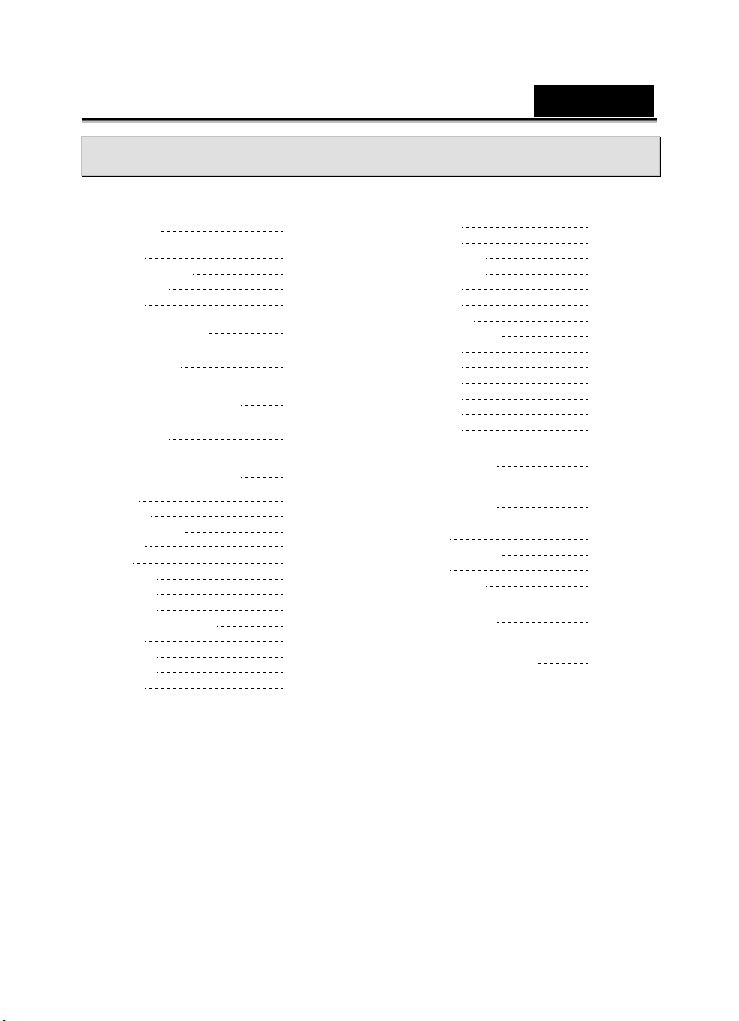
1.注意事項 1-2
安全注意 1
使用前之注意事項 1
操作前之注意
包裝內容
1-2
2
2.認識數位攝影機 2-4
數位攝影機構造 2-4
3.如何使用數位攝影機 4-5
使用前的準備 4-5
4.開始使用數位攝影機 5
功能表 5-6
設定模式
日期/時間設定 6
格式化
遊戲
攝影機模式 9-10
狀態指示
錄製影片 9-10
利用自拍方式錄製影
聲音模式
狀態指示 10
錄製聲音
拍照模式 11-13
6
7
7-9
9
10
10
11
目次
狀態指示
如何拍照 12
拍攝近拍照片
拍攝一般照片 12
數位變焦
拍照選項
閃光燈功能 15
圖/影音播放模式
狀態指示 16
照片播放
影片播放
聲音播放 17
相簿功能
播放選項 18-22
5.驅動程式安裝 22-23
6.如何連接電腦
系統需求
視訊相機/儲存裝置 24
視訊輸出
下載影像或影片 25
7.應用程式安裝 25-26
附錄:數位攝影機規格
繁體中文
12
12
12
13-15
16
16
17
17-18
23
23
24-25
27-28
Page 2
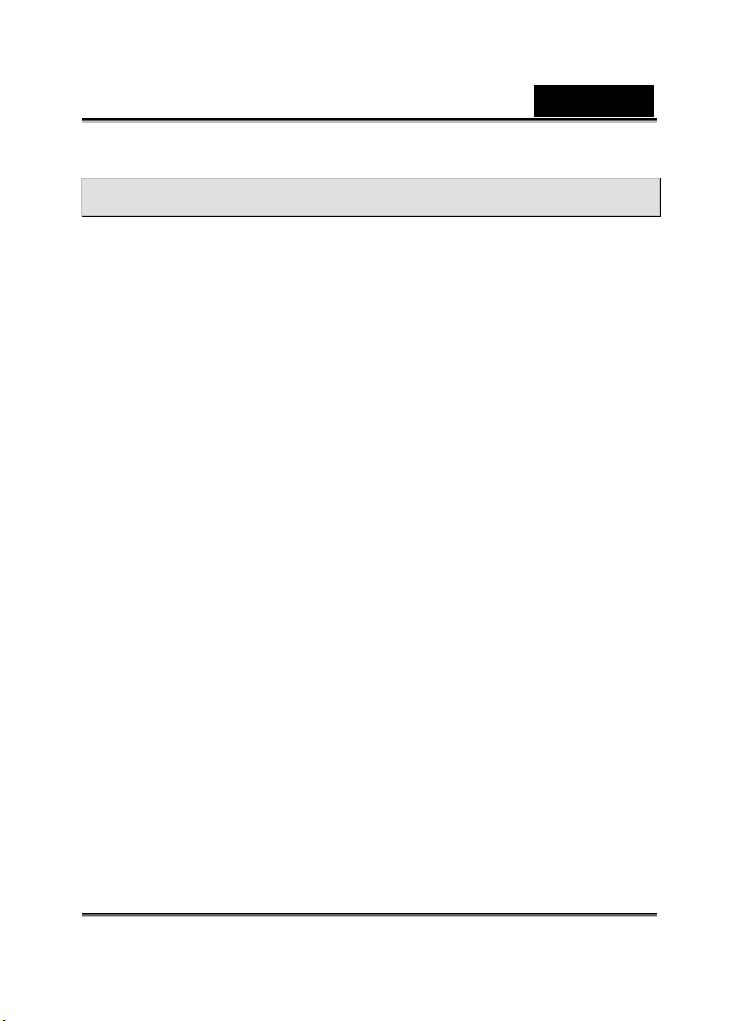
繁體中文
1.
注意事項
使用前請詳細閱讀使用說明書,並遵照其內容指示操作,避免因不當操作造成機器損壞。
安全注意
●附屬的光碟片為個人電腦專用之程式光碟,非一般音樂光碟,請勿在任何音響及隨身聽上
播放,以免造成光碟片損壞。
●本產品為精密機器,請勿自行拆裝分解,內部之高壓元件有可能造成電擊或走火之危險。
請勿將本產品置於陽光直射之場所,避免造成起火。
使用前之注意事項
●拍攝前請先試拍
進行重要拍攝(結婚典禮或國外旅行)前,請務必試拍以確認本數位攝影機之功能正常動作,如
因本產品的故障所產生的附帶損失(攝影所需各項費用及攝影所應得利益之損失等),本公司概
不負責任何賠償責任。
●著作權相關注意事項
所使用之數位攝影機拍攝之影像,除非權利人同意,否則不得違反著作權法。此外現場表演,
即席演出,展示物等如有禁止攝影限制時,即使是個人目的亦不得拍攝,此外與著作權有關
之影像及記載有資料的記憶卡傳送,必須在著作權法所規定的範圍之內,不得逾越其範圍。
●關於液晶畫面
若液晶顯示板受損時,請特別注意顯示板內之液晶,若發生下列情形時,請務必依下列方法
處理:
1.若液晶接觸到皮膚:請用布擦拭,再用大量清水沖洗。
2.若液晶接觸到眼睛:請以乾淨之清水沖洗至少 15 分鐘,並儘快送醫急救。
3.若不慎吞食液晶:請先沖洗口腔,並大量飲用開水及誘導嘔吐,再儘快送醫急救。
操作前之注意
本製品為精密之電子零件所組成,為確保影像之正確記錄,請勿在使用中重摔或重擊數位攝
影機。
●避免在以下場所使用及放置。
-1-
Page 3
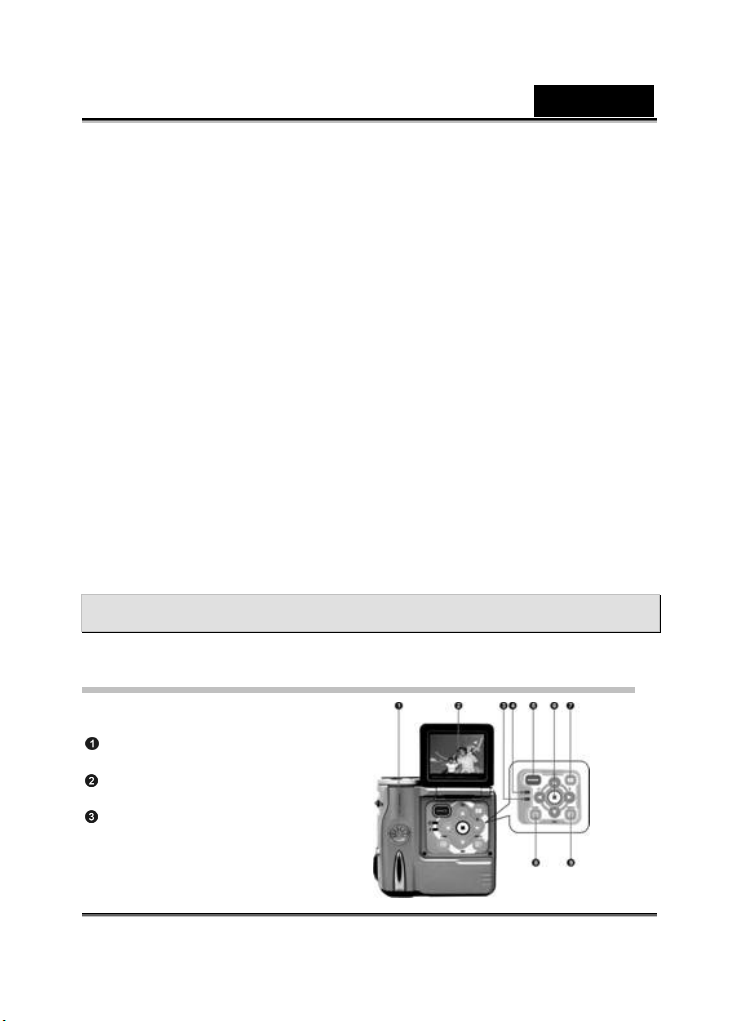
繁體中文
1.潮濕及灰塵量過多之環境。 2.陽光直射處及封閉之車輛中,或其他高溫高熱之場所。
3.激烈震動之環境。 4.充滿油煙及熱氣之環境。
5.發生強力磁場之環境。 6.下雨及下雪之環境。
●數位攝影機電源開啟時,請勿打開電池蓋。
●若數位攝影機內部浸水時,請立刻關閉電源並取出電池。
●數位攝影機保養方法
1.若發現鏡頭、液晶顯示器表面及觀景窗不清潔時,請使用鏡頭刷或拭鏡布擦拭,請勿用手
指觸碰鏡片。
2.為避免刮傷鏡頭、液晶顯示器表面及觀景窗,請勿以堅硬物體碰觸數位攝影機。
3.請以柔軟之乾布擦拭數位攝影機表面,請勿使用清潔劑或揮發性之溶劑,易使數位攝影機
外殼及漆料變質、變形。
包裝內容
購買本產品後,請立即確認下列物品是否與包裝內容相同
● 光碟片(含驅動程式)
● 皮套
● 腕帶
● 三號電池”AA”鹼性 2 顆
● USB 連接線
● AV OUT 連接線
● 使用說明書
● 快裝手冊
2.
認識數位攝影
數位攝影機構造
俯視面
喇叭
彩色液晶顯示屏
閃光燈指示燈-當閃光燈充電時
指示燈會閃爍,待充電完成,指示
燈會保持在全亮的狀態
-2-
Page 4
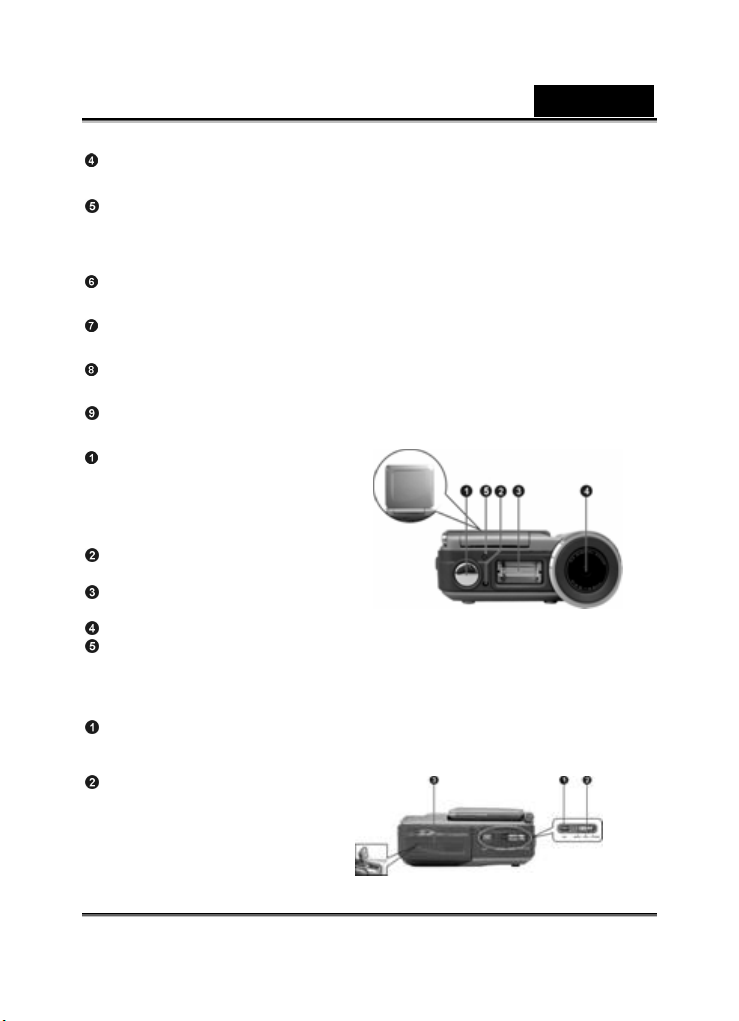
繁體中文
電源指示燈-當電池即將耗盡時,電
源燈會閃爍。
電源開關-在數位攝影機關閉時按此
鍵一秒鐘數位攝影機會被打開,在數
位攝影機開啟狀態下按此鍵數位攝
影機會被關閉。
選擇鍵-多重選擇鍵可搭配不同的模式執行不同的操作,如選擇、確認、往前、往後、ok
等功能。
回放鍵-在不同模式下按此鍵可切換到回放模式下。在回放模式下按此鍵會依模式選擇鍵位
置進入不同模式。
顯示模式鍵-在拍照模式使用時,透過此按鍵可以切換螢幕顯示的狀態,分別為:正常 → 全
部→ 關閉螢幕。在其它模式使用時,可透過此按鍵關閉和打開螢幕。
功能表鍵-在不同模式下按此鍵可進入各模式之功能表畫面。
正正面面
快門鍵-數位攝影機快門位於數位攝
影機前方。快門按到底,即可完成
拍照。拍攝動畫時,按快門鍵控制
開始與結束動畫拍攝。錄音時,按
快門鍵控制開始與結束錄音。
自拍燈
閃光燈
鏡頭
麥克風
左側面
設定鍵-在任何模式下按此鍵可進
入系統設定模式,在設定模式下按此鍵,會依模式選擇鍵位置進入不同模式。
模式選擇鍵-透過此模式選擇鍵,
您可以選擇操作模式:
1. Capture-拍照模式
2. Movie-動畫模式
3. Voice-錄音模式
-3-
Page 5
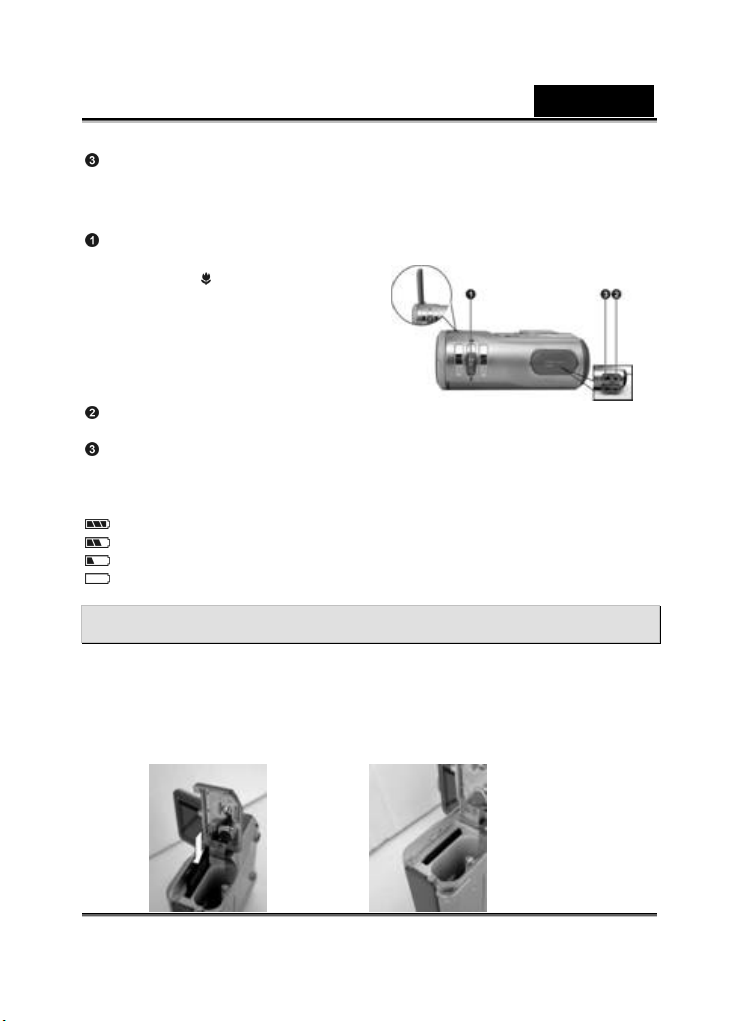
繁體中文
電池與 SD 卡蓋
右側面
近拍鍵-調整數位攝影機旁的近拍切換鈕
來切換「正常」與「近拍」模式;當切換
為近拍模式時,
會出現在 LCD 螢幕上
連接埠
數位攝影機的左下側有 USB 與 AV OUT 連接
埠,可讓使用者連結電腦與電視。
AV OUT 連接埠
USB 連接埠- 透過 USB 連接埠可與電腦相互連結,使用者可將數位攝影機中照片或動畫移
轉到電腦中,或者將數位攝影機當作 PC camera 使用。
電池狀態顯示
全滿
半滿
少量
耗盡
3.
如何使用數位攝影機
使用前的準備
●第一步 請裝入二顆 AA 鹼性電池或充電電池。並請您確認電池電量,若電池電量不足時,
請您儘速更換電池,以確保數位攝影機正常之使用操作。
●第二步 請將記憶卡依圖示正確方向插入記憶卡插槽,若要取出記憶卡,先輕壓一下記憶
卡,記憶卡會自動向上彈起。
-4-
Page 6
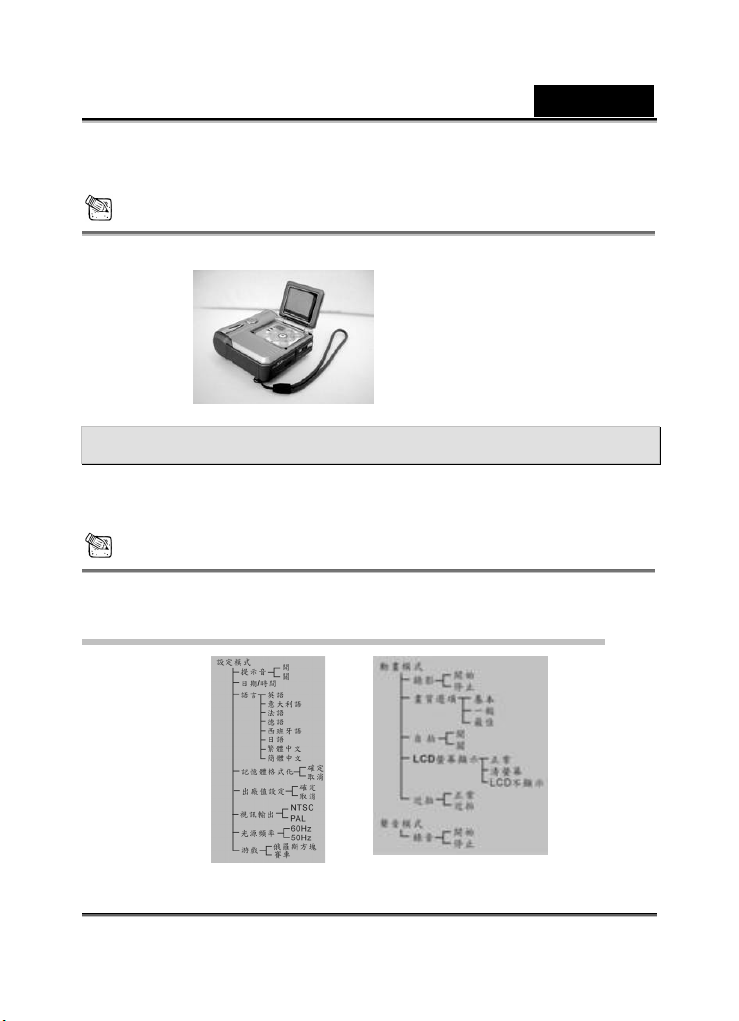
繁體中文
注意
當記憶卡插入時數位攝影機,內建的記憶體會自動停止使用。
4.
開始使用數位攝影機
●步驟一 按下 POWER 鍵一秒,電源指示燈會自動點亮
●步驟二 LCD 顯示器會自動顯示
注意
無操作時 LCD 顯示器在 30 秒後自動關閉,數位攝影機會在 90 秒後自動關閉。
功能表
-5-
Page 7
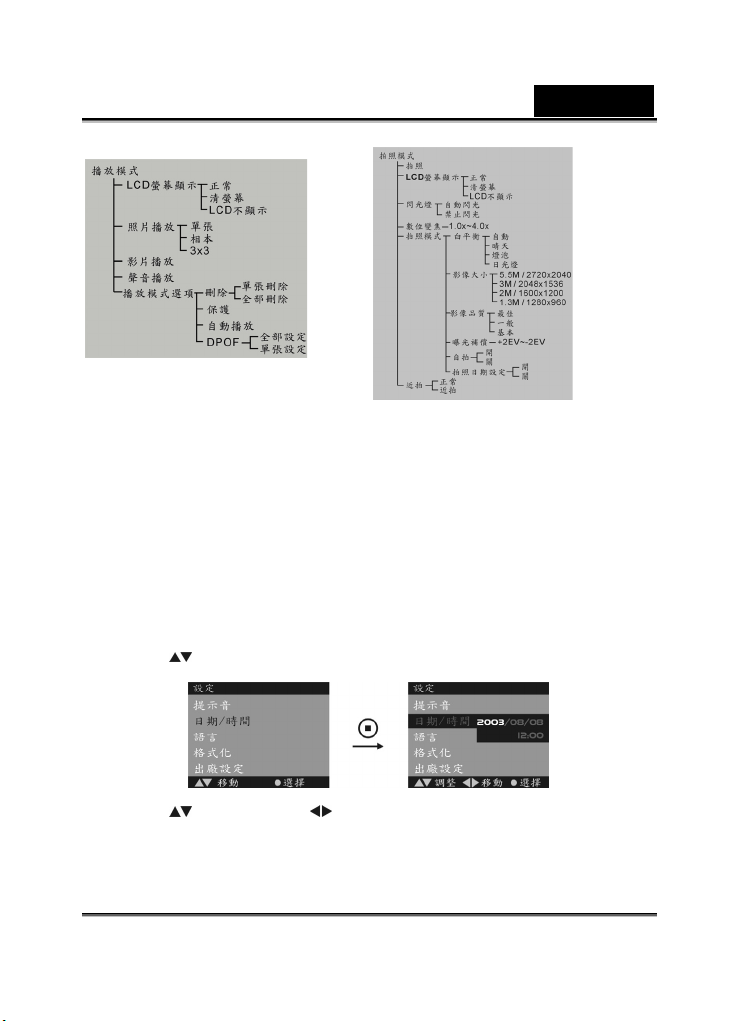
設定模式
按設定鍵將進入設定模式並顯示以下畫面
在設定模式中,使用者可自行修改下列選項設定。
1. 提示聲 2. 日期/時間
3. 語言選擇 4. 記憶體格式化
5. 出廠設定 6. 視訊輸出
7. 光源頻率 8. 遊戲
日期/時間設定
● 步驟一 按
到"日期/時間"設定。 ●步驟二 按選擇鍵確認。
繁體中文
●步驟三 按 修改日期/時間; 按 選擇 年、月、日、時、分
●步驟四 按設定鍵儲存設定.
-6-
Page 8
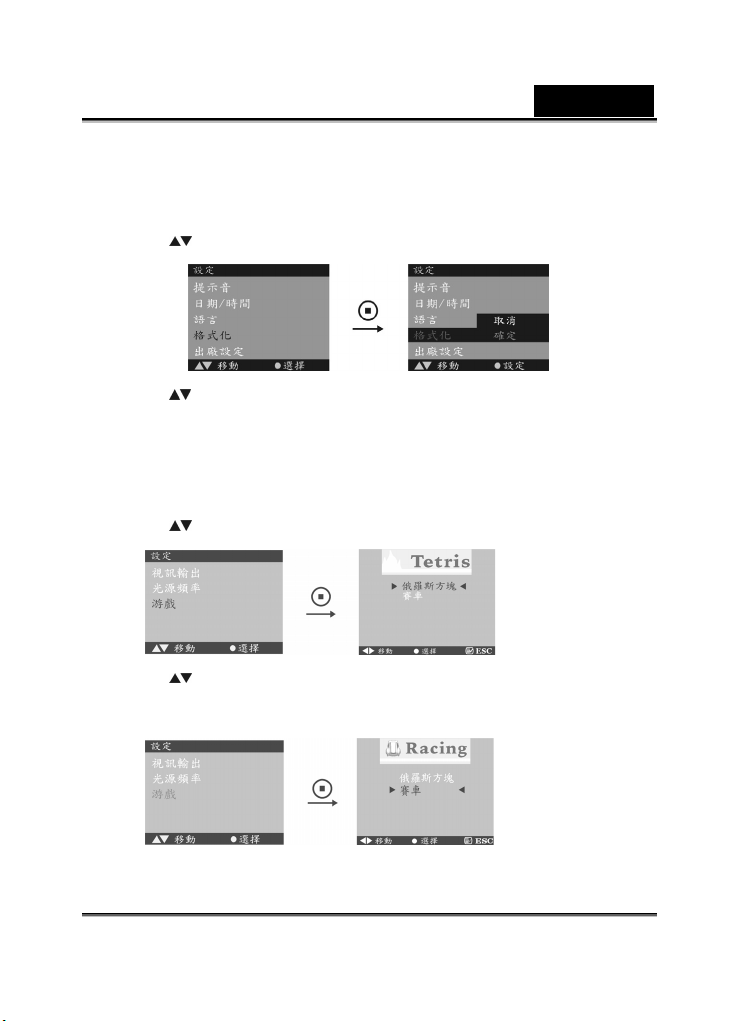
格式化
在使用數位攝影機前,最好先將記憶體格式化。
●步驟一 按
到”格式化”選項。 ●步驟二 按選擇鍵確認。
繁體中文
●步驟三 按 選擇"取消"或"確定"
●步驟四 選擇"確定"後按下選擇鍵,等待數位攝影機將記憶體格式化
●步驟五 待格式化完成後,螢幕會出現 “格式化完成"
遊戲
● 步驟一 按 到"遊戲"設定。 ●步驟二 按選擇鍵確認。
●步驟三 按 選擇“俄羅斯方塊"或“賽車"
●步驟四 選擇“俄羅斯方塊"後按下選擇鍵,進入俄羅斯方塊遊戲
●步驟五 選擇“賽車"後按下選擇鍵,進入賽車遊戲
-7-
Page 9
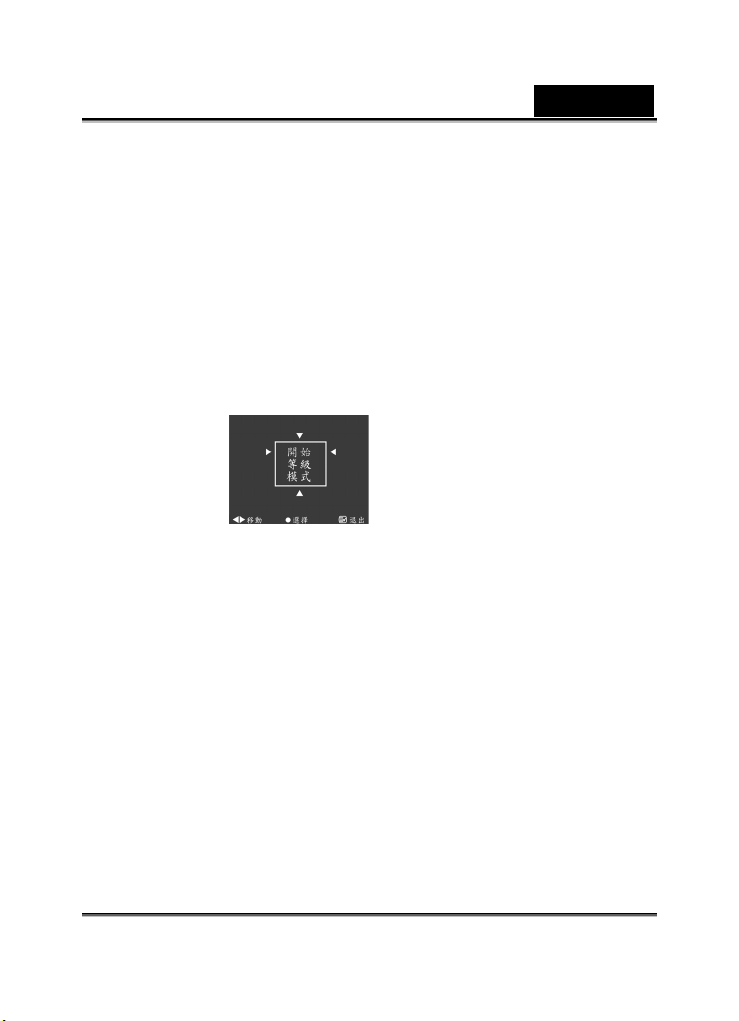
繁體中文
遊戲說明
一. 俄羅斯方塊操作說明
1.按鍵定義:DISP 鍵:方塊變形
下鍵:加速下落
左鍵:左移方塊
右鍵:右移方塊
OK 鍵:功能確定
MENU 鍵:遊戲暫停(遊戲未開始時,MENU 鍵為退出鍵)
操作方式
在 SETUP 模式下,按上下鍵移動到遊戲,按 OK 鍵進入遊戲菜單“俄羅斯方塊”,“ 賽車”
選定“俄羅斯方塊",按 OK 鍵進入下一層菜單。
2.子菜單(OK 為確定鍵)
開始:按 OK 鍵進入遊戲界面,再次按 OK 鍵開始遊戲
等級: 按 OK 鍵,可設定三種級別。
模式: 可設定三種模式:模式 0 有八個方塊 , 模式 1 有十二個方塊,模式 2 有十五個方塊。
分數: 顯示最高分記錄
3.遊戲過程中按 MENU 鍵可暫停遊戲,并彈出菜單如下:
繼續: 結束暫停,繼續遊戲
新遊戲: 結束本次遊戲,開始新遊戲
退出 : 結束遊戲
4.遊戲結束,彈出提示 GAME OVER 及菜單
新遊戲: 結束本次遊戲,開始新遊戲
退出: 結束遊戲
二. 賽車遊戲簡介:
-8-
Page 10

繁體中文
1.賽車遊戲在 setup 菜單的最下面 遊戲 子菜單里。
2.本遊戲由易到難分為 6 個階段,每個階段必需在 2 分鐘內跑完,在遊戲進行中按 MENU
鍵可以暫停,然后可以選擇退出或繼續。在遊戲進行中如果碰到金色的車,跟它碰撞可以
得到一輛新車。
賽車遊戲操作說明:
左鍵:賽車往左移
右鍵:賽車往右移
上鍵:賽車往前加速
下鍵:賽車往后加速
NENU 鍵:退出遊戲
子菜單說明:
1.開始: 開始賽車遊戲。
2.最高紀錄: 遊戲的最高分 。
3.控制: 遊戲的控制介紹 。
4.等級: 遊戲難度選擇。
攝影機模式[ ]
將模式選擇鍵選擇到[Movie]
狀態指示
動畫模式指示
動畫拍攝長度
檔案數目
電池狀態顯示
錄製影片
本數位攝影機可錄製有聲的動態影片,影片可達到約每秒 15 張,錄製的影片檔為 AVI 格式。
●步驟一 按下快門鍵開始錄影,此時所錄製的影
像會出現在螢幕上,在錄影時按
進行數位變焦。
記憶體指示
鍵,
-9-
Page 11

繁體中文
●步驟二 再次按快門鍵即可停止錄影。
●步驟三 錄影的同時紅色 [
幕左上方並且閃動,結束錄影後
]會停止變爲綠色。在錄影
紅色[
過程中,影片長度會出現在紅色
] 的右側。
[
]會出現在螢
利用自拍方式錄製影片
本數位攝影機亦可利用自拍方式來錄製動畫影片,請按功能表鍵進入功能表畫面以設定自拍
功能。
自拍功能與拍照模式中的自拍功能相同。 畫面品質選項 和拍照模式一樣選擇錄影的畫面品質
聲音模式 [[
使用者可將本數位攝影機當成一臺數位錄音機,可錄製喜歡的音樂和情景對話,錄製的聲音
檔案為標準的 WAV 檔案,可在PC上播放,也可透過本機 Speaker 播放,還可透過 AV 連
接線連接到電視上播放。
將模式選擇鍵選擇到[Voice]即可進入錄音模式
]]
狀態顯示
錄音狀態提示
錄音時間
檔案數目
記憶體指示
電池狀態指示
-10-
Page 12

繁體中文
錄製聲音
按下快門鍵即可開始錄音,同時紅色[ ]會出現在螢幕左上方並且閃動,結束錄音後紅色[ ]
會消失。在錄音過程中,錄音長度會出現在紅色[
聲音檔案的播放請參考圖/影音播放模式相關章節﹒
拍照模式
將模式選擇鍵選擇到拍照模式(Capture)
狀態指示
]的右側。
日期
電池狀態顯示:
記憶卡顯示: 使用內建記憶體 內建記憶體滿 使用記憶卡
拍攝張數
自拍設定
EV顯示
白平衡顯示: 自動 晴天 燈泡 日光燈
影像品質: 最佳 標準 基本
影像尺寸: 5.5M : 2720x2040 ((韌體插補點) 3M : 2048x1536 2M : 1600x1200
變焦顯示: 標準 四倍變焦
近拍模式:
拍照模式:
全滿 半滿 少量 耗盡
記憶卡滿
1.3M : 1280x960
-11-
Page 13

繁體中文
閃光燈狀態: 關閉 自動閃光
記憶卡鎖定 若記憶卡被鎖定,則在按下快門時,會出現閃爍符號。
記憶卡容量已滿,當出現警示標誌時數位攝影機無法擷取影像。
如如何何拍拍照照
●步驟一 確認打開數位攝影機
●步驟二 將數位攝影機對準想拍攝的物體,並由 LCD 螢幕檢視想拍攝的角度
●步驟三 按下快門鍵,擷取照片時,LCD 自動關閉,直到儲存到記憶體為止。當螢幕恢
拍拍攝攝近近拍拍照照片片
●步驟一 將近拍鍵往下調至近拍位置,近拍指示 會出現在
●步驟二 請依照如何拍照的步驟,擷取照片
拍拍攝攝一一般般照照片片
●步驟一將近拍鍵往上調離近拍位置,近拍指示 會消失在 LCD 螢幕上,如此可拍攝
●步驟二 請依照如何拍照的步驟,擷取照片
數數位位變變焦焦
若要調整數位變焦則按 鍵, 可將影像拉近 1~4 倍距離
復到瀏覽狀態,使用者可以開始拍攝下一張照片。
LCD 螢幕上
距離 1.2m 以上的照片
-12-
Page 14

繁體中文
拍拍照照選選項項
在拍照模式下按功能表鍵進入拍照選項:
白平衡設定
●步驟一 用 選擇白平衡設定 ●步驟二 按選擇鍵確認
●步驟三 用 選擇 自動、晴天、燈泡、日光燈等不同選項
●步驟四 按選擇鍵確認選項或按功能表鍵取消操作。
圖片大小設定
●步驟一 用 選擇圖片大小設定。 ●步驟二 按選擇鍵進入圖片大小設定
●步驟三 用 選擇
1.5M : 一般品質, 1280*960 pixels
2M : 較佳品質, 1600*1200 pixels
3M : 2048*1536 pixels
5.5M : 2720*2040 pixels(軟體插點)
●步驟四按選擇鍵確認選項或按功能表鍵取消操作
畫質設定
-13-
Page 15

●步驟一 用
●步驟三 用 選擇最佳、標準、基本
選擇 畫質設定 ●步驟二 按選擇鍵進入畫質設定
●步驟四按選擇鍵確認選項或按功能表鍵取消操作
曝光設定
●步驟一 用
選擇曝光設定 ●步驟二 按選擇鍵進入
●步驟三 用 選擇 -2EV, -1.5EV, -1EV,
-0.5EV, 0EV, +0.5EV, +1EV,
+1.5EV,和 +2EV.
●步驟四 按選擇鍵確認選項或按功能表鍵取消操作
自拍設定
●步驟一 用
選擇 自拍設定 ●步驟二 按選擇鍵選擇自拍設定。
繁體中文
-14-
Page 16

繁體中文
●步驟三 用 選擇開、關
●步驟四 按選擇鍵確認選項或按功能表鍵取消操作
在設定自拍情形下拍照
當設定在自拍模式時,自拍
數字由 10 秒開始倒數,並發出警示音。
倒數完畢就自動拍攝照片。
拍照日期設定
步驟一 用
●步驟三 用 選擇開、關
●步驟四 按選擇鍵確認選項或按功能表鍵取消操作
選擇 拍照日期設定 ●步驟二 按選擇鍵選擇 拍照日期設定
注意
選擇拍照日期設定,日期會儲存在擷取的影像上。
閃閃光光燈燈功功能能
閃光燈只在拍照模式下動作,閃光燈可設為兩種狀態: 關閉、自動閃光,按右鍵 可切換這
兩種狀態:
符號會出現在螢幕的正中央。當按下快門時螢幕中央會出現
關閉
自動閃光
-15-
Page 17

繁體中文
圖/影音播放模式 [Playback]
按播放鍵切換到圖片/聲音/影片播放模式
狀狀態態指指示示
照照片片播播放放
利用 "多重選擇鍵" 「 」、「 」、「 」、「 」 來切換、移動照片,透過中央「 」
(選擇鍵) 來選擇照片
● 步驟一 按選擇鍵進入圖片放大、縮小模式。按[
● 步驟二 在此模式下再按功能表鍵可進入圖片移動模式,這時可通過[
● 步驟三 在以上兩種模式下按選擇鍵可退出圖片放大、縮小模式和圖片移動模式,回到步驟
按 「
照片編號
照片總張數
動畫影片提示
動畫播放長度
鎖護狀態
電池狀態指示
]鍵圖片放大,按[ ]鍵圖片縮小。
]、[ ]、[ ]、[ ]
移動圖片來瀏覽全圖。
一。
」、「 」瀏覽上一張或下一張照片:
-16-
Page 18

影影片片播播放放
按選擇鍵即可開始/停止播放影片,按功能表鍵即可暫停/繼續播放影片。
在影像播放的同時可按[
量的大小提示。
聲聲音音播播放放
若要播放聲音,聲音圖標提示會顯示在螢幕左上
方,按選擇鍵即可開始/停止播放聲音。
在播放聲音的同時按功能表鍵暫停播放。在聲
音播放時會出現音量大小和快進、快退的提示。
在播放聲音的同時[
聲音的大小提示顯示在螢幕的左邊。[
鍵可操作前進、倒退。
相相簿簿功功能能
●步驟一 按播放鍵切換到圖片/聲音/影片播放模式
● 步驟二 按左鍵[
[
] 、[ ]鍵調節影像播放時聲音的大小。在螢幕右下方會出現音
] 、[ ]鍵可調節音量大小,
]、[ ]
]可進入三張縮圖與一個較大尺寸預覽視窗的相簿播放模式,可使用
]鍵選擇預覽的相片,按選擇鍵可回到全螢幕預覽狀態
繁體中文
-17-
Page 19

繁體中文
●步驟三 按左鍵[ ]可進入 3x3 張的相簿播放模式,可使用 鍵選擇預覽的相片
● 步驟四 按選擇鍵選擇圖片/聲音/影片並到全螢幕預覽狀態
播播放放選選項項
1.刪除照片
使用者可選擇刪除全部的照片或單獨一張照片。
單張刪除照片步驟
● 步驟一 將要刪除的照片顯示在螢幕上
● 步驟二 按功能表鍵進入圖片/聲音/影片播放模式選項,然後用 選擇 DEL 若再按功能
● 步驟三 按 選擇鍵 會出現單張刪除和全部刪除選項:
● 步驟四 按 選擇鍵 選擇單張刪除,螢幕上會顯示欲刪除之照片與照片編號
表鍵,螢幕會回到步驟一。
若再按 功能表鍵,螢幕會回到步驟二。
若再按功能表鍵,螢幕會回到步驟二。此時按
可向上或向下翻頁選擇欲刪除的照片。
-18-
Page 20

繁體中文
● 步驟五 用 選擇刪除, 按設定鍵 則會將 欲刪除的照片刪除完畢後,前一張照 片會
● 步驟六 按功能表鍵則會回到圖片/影片播放模式選項。
刪除全部照片
● 步驟一 按功能表鍵進入圖/影片播放模式選項,然後用
● 步驟二 按選擇鍵會出現單張刪除和全部刪除選項,若再按功能表鍵,螢幕會回到步驟二
● 步驟三 用 選擇全部刪除後, 按設定鍵確定若再按功能表鍵,螢幕會回到步驟二
● 步驟四 按設定鍵後,選擇全部刪除,螢幕會出現取消和全部刪除若再按功能表鍵,螢幕
● 步驟五 用
● 步驟六 待刪除全部照片後螢幕會出現“無圖片"
出現在螢幕上 ,若再按功能表鍵,螢幕會回到步驟
二 。
選擇 刪除
會回到步驟二.
選擇全部刪除按設定鍵確定,若不想刪除則選擇取消
-19-
Page 21

繁體中文
2.照片保護
欲將照片保護則可依照下列步驟
● 步驟一 按功能表鍵進入圖/影片播放模式選項,然後用
● 步驟二 按 選擇鍵進入保護選項。若再按功能表鍵,螢幕會回到步驟一。
● 步驟三 按 選擇欲保護的照片
● 步驟四 按設定鍵後,
會出現在與保護照片的右上方,這表示此照片已受到保護。
● 步驟五 若要取消保護則按設定鍵後 會從右上方消失這表示已取消保護。若再按功能
表鍵,螢幕會回到步驟一
3.自動播放
● 步驟一 按功能表鍵進入圖/影片播放模式選項,然後用 選擇
若再按功能表鍵,螢幕會回到圖/影片播放模式。
● 步驟二 按 選擇鍵進入自動播放選項: 取消和開始
若再按功能表鍵,螢幕會回到圖/影片播放模式。
選擇
-20-
Page 22

繁體中文
● 步驟三 按 選擇 開始。然後按設定鍵。數位攝影機就會自動播放所儲存的照片
● 步驟四 按設定鍵停止此項功能
4.DPOF 功能
DPOF 可將儲存於記憶體中的照片,直接由支援 DPOF 功能的印表機列印出來。
將所有照片設定成 DPOF 格式
● 步驟一 按功能表鍵進入圖/影片播放模式選項
● 步驟二 用
若再按功能表鍵,螢幕會回到圖/影片播放模式
● 步驟三 按選擇鍵進入 DPOF 選項:全部設 定和單張設定
若再按功能表鍵,螢幕會回到步驟一
●步驟四 按
將單張照片設定成 DPOF 格式
●步驟一 按功能表鍵進入圖/影片播放模式選項 ● 步驟二 用
移到 DPOF
選擇全部設定後按設定鍵設定,除非使用者有更
改,所有照片列印張數皆為 1 張。
移到 DPOF
-21-
Page 23

繁體中文
若再按功能表鍵,螢幕會回到圖/影片播放模式
● 步驟三 按 選擇鍵進入 DPOF 選項:全部設定和單張設定.
若再按 [Menu] 鍵,螢幕會回到步驟一
● 步驟四 按
● 步驟五 按
● 步驟六 按設定鍵完成設定此時螢幕會回到步驟三
使用者可將本數位攝影機透過 USB 連接 PC 成為視訊數位攝影機或儲存裝置,但須先將本數
位攝影機的驅動程式安裝於 PC 中,驅動程式的安裝步驟請參考 軟體安裝。
5.
驅動程式安裝
PC 個人電腦之驅動程式安裝
您可以透過個人電腦來使用、操作數位相機所提供的"儲存裝置" 以及 "視訊裝置" 功能,使
用前,請您先依照下列的步驟安裝軟體驅動程式。
1. 請將相機所隨附的驅動程式光碟片放入電腦的光碟機中。
2. 系統將自動執行光碟片中的安裝程式,螢幕將出現下列的窗畫面:(若您的光碟機沒有自
動執行或關閉自動執行的功能,請您開啟我的電腦,並點選進入光碟機中,請直接點選執
行位於根目錄下的 Setup.exe 程式檔案)
3. 請點選 “安裝 Driver 驅動程式”
選擇單張設定後按設定鍵,進入 DPOF 格式設定
選擇欲設定的照片, 用 改變列印張數,若列印張數為 0 張代表照片不
是 DPOF 格式,如果選擇的是最后一張,再按
則還回到第一張。
-22-
Page 24

繁體中文
進行安裝,螢幕會出現下列畫面:
4. 請點選 "下一步" 繼續執行安裝程式,安裝完成後,螢幕將出現下列訊息
5. 請點選 "完成" 重新開機並完成驅動程式的安裝過程
6.
如何連接電腦
系統需求:
在操作,使用數位攝影機時,請參考數位攝影機之最低系統需求,我們強烈建議您使用更好
的電腦設備來操作數位攝影機,以發揮最好的效能。數位攝影機最低系統需求如下:
Pentium II MHz or higher
Windows 98SE/Me/2000/XP
64MB RAM
128MB 硬碟空間
24倍速之光碟機
適用 USB 1.1 連接埠
-23-
Page 25

繁體中文
視訊相機/儲存裝置
數位攝影機亦可以當做是一台視訊相機/儲存裝置,操作方法如
下:
● 步驟一 確定數位攝影機中有裝上兩顆 AA 電池
● 步驟二 將 USB 連接線中較小的一端連結於數位相機的 USB
請確實注意將 USB 連接線以正確的方向連接避免損傷。
● 步驟三 將 USB 連接線中較大的一端連結於 PC 的 USB 連結埠
● 步驟四 稍後相機進入圖/影片播放模式選項:
● 步驟五 按
視訊輸出
您可以利用數位攝影機本身提供的 " 影音輸出 " 功能將影音傳輸至數位攝影機以外
的顯示裝置(如:電視),方法如下:
● 步驟一 將 AV out 連接線黑色端子插入數位攝影機左側下方的視訊輸出連結埠
● 步驟二 將 AV out 連接線黃色端子插入電視或錄放影機的視訊輸入連結埠(video-in
連結埠
注意
選擇抽取式硬碟或視訊相機後按設定鍵,相機螢幕將關閉並進入相應的功
能。如選擇抽取式硬碟,即會在系統”我的電腦”中新增一個抽取式硬碟項目。新
增之抽取式硬碟即是數位相機所提供之 SD/MMC 讀卡機,您可以開始使用。如
選擇視訊相機,即可當作視訊相機使用。
plug), 白色端子和黃色端子插入電視或錄放影機的音頻輸入連結埠(audio-in
plug)
-24-
Page 26

繁體中文
● 步驟三 將電視選擇到正確的頻道
注意
播出的頻道會隨不同的電視廠牌而改變,請參照電視機使用手冊。
下載影像或影片
當相機的電源開啟,並連接電腦後,便會被當作一個磁碟機,就像軟碟機或光碟機一樣。您
可以從「抽取式磁碟」,將影像/影片複製(傳送)至您的硬碟中。
Windows-
連按二下開啟「抽取式磁碟」。按兩下資料夾,您的影像檔在資料夾內。選取您要的影像檔,
然後選擇「編輯」選單內的「複製」。開啟目標位置,然後選擇「編輯」選單內的「貼上」。
您可以把影像檔從相機拖放到想要的位置。
備註
記憶卡使用者可能比較想用記憶卡讀卡機(推薦使用)。
在PC中播放動畫時,確定PC中有 DirectX8.0 或更高的版本以及需有支援音效卡。
7.
應用程式安裝
PC 個人電腦之應用程式安裝
Arcsoft 應用程式軟體安裝(此處以 Photo Impression 為例)
1. 請將相機所隨附的驅動程式光碟片放入電腦的光碟機中
2. 系統將自動執行光碟片中的安裝程式,螢幕將出現下列的視窗畫面:(若您的光碟機沒有
自動執行或關閉自動執行的功能,請您開啟我的電腦,並點選進入光碟機中,請直接點選執
行位於根目錄下的 InstallMgr.exe 程式檔案)
3. 請點選 安裝 Arcsoft PhotoImpression 進行安裝,螢幕會出現下列畫面:
-25-
Page 27

4. 請選擇所需安裝的語言,確認後請按「確定」
5. 進入安裝歡迎畫面後,請按「下一步」繼續安裝
6. 進入軟體授權合約畫面,同意請按「是」以繼續安裝
7. 請依照安裝精靈的指示來選擇所要安裝的目的地資料夾及程式元件
8. 請選擇欲安裝的應用程式資料夾名稱
9. 安裝完成後會顯示以下之畫面,按下「完成」結束安裝程式
繁體中文
-26-
Page 28

繁體中文
附錄
數位攝錄機規格:
●鏡頭 : f=9.6 mm
●感光元件 : 300 萬畫素 CMOS sensor
●光圈 : F / 3.0
●感光度 : ISO 100
●白平衡設定 : 自動,晴天,燈泡,日光燈.
●快門 : 電子式快門
●快門速度 : 1/4 秒 ~ 1/2000 秒
●儲存媒體 : 內建 16MB Flash Memory SD Card (相容 MMC) 插槽 (支援
4MB~512MB)
●檔案格式 : 靜止影像 JPEG 動畫 Motion JPEG
●影像解析度 : 2720 x 2040 (韌體插補點) 2048 x 1536
●Digital Zoom : 10 段式 4 倍數位變焦
●一般拍攝距離 : 1.2m ~
●近拍拍攝距離 : 25 ~ 30cm
●自拍器 : 10 秒
●PC Cam 模式 : 20~30 fps. (320 x 240) 15~25 fps. (640 x 480)
●閃光燈模式 : 自動閃光/關閉
●TV 輸出 : 可切換 NTSC / PAL
●PC Interface : USB (Ver. 1.1)
●動畫 : 320 x 240 下可連續拍攝約( 在 16MB 內藏記憶體的狀況下 )
內建 16MB
記憶體
●高保真錄音時間約為:61 分種
●可拍攝張數(16MB) :
16M
B
1600 x 1200 1280 x 960
Fine Normal Basic
80 秒 120 秒 200 秒
最佳
一般
1280
X960
24 16 9 6
32 22 14 9
1600X1200 2048X1536
2304X172
8
-27-
Page 29

基本
●電源 : 三號鹼性乾電池 x2
●外觀尺寸 : 82 x 82 x 32 mm
●重量 : 約 120g (不含電池)
44 28 19 11
繁體中文
-28-
